知らないと損!?Exchange Onlineの4種類のアドレスを使いこなそう!

公開日
最終更新日
Exchange Onlineを契約したユーザーが利用できるメールアドレスには次の4つの種類のメールアドレスがあります。
この4つをうまく使いこなすことで、従来のメール環境に比べて大幅なコストダウンができることもありますよ。
◆4つの種類のメールアドレス!
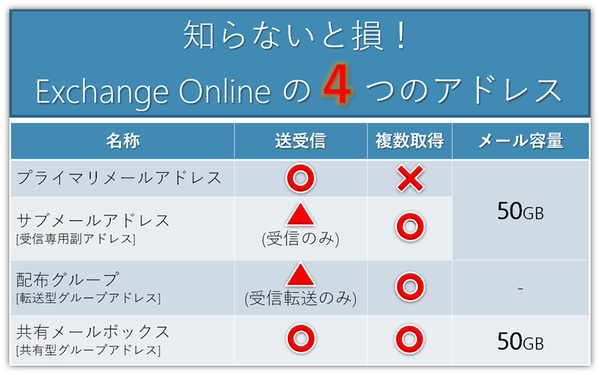
【1】プライマリメールアドレス
・通常のメール送受信ができる自分専用のメールアドレス
・50GBのメールボックスが提供されます
・こちらはExchange Onlineの1ユーザーライセンスに対して1つのみ発行されます
【2】サブメールアドレス
・上記の「プライマリメールアドレス」のサブアドレスとして取得登録ができる受信専用のメールアドレス
・以前は"エイリアス"という名称で呼ばれることもありました
・受信したメールは「プライマリメールアドレス」のメールボックスに格納されます。
(このサブメールアドレスからは返信はできません。)
【3】配布グループ(アドレス)
・一般的にはメーリングリスト、グループアドレスと呼べる転送型のグループ用メールアドレス
・受信転送用のメールアドレスから、各個人のメールアドレスへメールを転送するためのアドレス
・受信したメールは「配布グループ(アドレス)」としては保持されず、各ユーザーのメールボックスに転送され保持されます
【4】共有メールボックス(アドレス)
・複数ユーザーで共有して利用できるメールボックス(アドレス)
・アクセス権を持つExchange Onlineユーザーがメールの送受信ができるメールアドレス
・メールは共有メールボックス上に50GBの容量まで保管することができます
*共有メールボックスは、Office 365(Exchange Online)の魅力的な機能の1つです。
「1ユーザーで複数のメールアドレスで送受信したい!」「会社の対外的な窓口用アドレスとして送受信したい!」という要件にはピッタリの機能です。
*注意していただきたい点は、Exchange Onlineのアドレス登録時は、エイリアス(@マークより左側の文字)が他アドレスと重複していないこと。
(エイリアスが重複するアカウントは登録ができません!)
今回はExchange Onlineのユーザーライセンスで利用できるメールアドレスをご紹介しましたが、
実はこれ以外にも、Office 365 Suiteプラン契約時に利用できる「Office 365グループ」や、
Exchange OnlineとSharePoint Onlineとの組み合わせで利用できる「サイトメールボックス」と呼ばれるまた別のメールアドレスの仕組みがありますよ。
活用方法に関する記事
注目の記事







人気の記事

カテゴリ一覧
製品についてのお問い合わせ
導入検討にあたって
情報収集中の方へ
Microsoft 365導入にあたって情報収集中の方に嬉しいホワイトペーパーをご提供しています。
導入でお困りの方へ
Microsoft 365導入にあたって不明点などございましたら、Microsoft 365相談センターへ。Microsoft 365に精通したスタッフが皆さまからのお問い合わせをお待ちしております。























































